MEGA es una plataforma de almacenamiento en la nube como la de Dropbox, Google Drive y OneDrive. Sin embargo, no está exento de defectos. Al igual que otras plataformas, puedes enfrentarte a problemas con MEGA, como el mensaje donde dice "El almacenamiento de MEGA en tu navegador está lleno”. ¿Qué haces en este caso?
Si esto sucede, no podrá descargar ni cargar archivos. Por lo general, es un problema que aparece cuando intentas capturar o descargar un archivo de gran tamaño dentro de la plataforma MEGA.
Si te enfrentas a este problema, estás de suerte. Le enseñaremos cómo resolver el problema en el que "El almacenamiento de MEGA en su navegador está lleno". Hablaremos de los mejores métodos para eliminar las cookies y caché relacionado con MEGA para solucionar el problema. Se le darán diferentes métodos, para que pueda elegir uno que funcione para usted.
Contenido: Parte 1. ¿MEGA tiene almacenamiento ilimitado?Parte 2. Formas de solucionar el error "El almacenamiento en el navegador para MEGA está lleno"Parte 3. Borrar rápidamente el almacenamiento del navegador para Mega en MacParte 4. Conclusión
Parte 1. ¿MEGA tiene almacenamiento ilimitado?
MEGA no ofrece almacenamiento ilimitado a sus usuarios. Hay diferentes suscripciones disponibles en la plataforma. MEGA es en realidad una plataforma de almacenamiento en la nube que ofrece encriptación de extremo a extremo y un servicio de almacenamiento en la nube altamente seguro.
La herramienta es muy popular porque ofrece un espacio de almacenamiento gratuito de 15 GB. Esta plataforma online te ofrece diversos servicios de almacenamiento en la nube y alojamiento de archivos a través de diferentes perfiles de suscripción. MEGA es popular por su funciones de vista previa de archivos, datos multimedia y enlaces cifrados para compartir archivos. También cuenta con aplicaciones basadas en web para plataformas iOS, Android, Windows y macOS. Aunque MEGA es una herramienta poderosa, es posible que aún encuentres errores como "El almacenamiento de MEGA en tu navegador está lleno".
Los diferentes métodos de suscripción de MEGA incluyen los siguientes:
- MEGA GRATIS
Los usuarios gratuitos obtendrán 15 GB de espacio de almacenamiento. Es importante tener en cuenta que debe registrarse o registrarse en el sitio de MEGA para obtener este espacio de almacenamiento gratuito. Todo lo que cargue a través de la cuenta con la que se registró se guardará en su plataforma.
- MEGAPRO LITE
Este es otro perfil de suscripción que ofrece MEGA a sus usuarios. Con este perfil, obtendrá alrededor de 400 GB de espacio de almacenamiento. No está nada mal. La cuota base de transferencia es de aproximadamente 1 TB. La suscripción llamada MEGA PRO Lite cuesta $5.39 mensualmente.
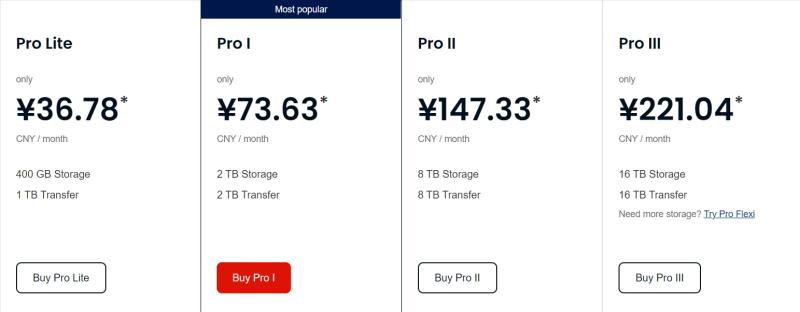
- MEGAPRO I
Otra suscripción de los servicios de almacenamiento en la nube de MEGA es MEGA PRO I. Esto le brinda aproximadamente 2000 GB de espacio de almacenamiento en la nube. Además, existe una cuota de transferencia mensual de 2 TB. La suscripción le costará $10.79 mensualmente.
- MEGAPROII
El paquete de suscripción MEGA PRO II le brindará un espacio de almacenamiento en la nube de 8000 GB. El ancho de banda para transferir datos es de 8 TB por mes. Este paquete de suscripción le costará alrededor de $21.60 mensuales para obtener los servicios.
- MEGAPROIII
El paquete de suscripción MEGA PRO III es para grandes organizaciones que necesitan almacenar una gran cantidad de datos para sus empresas o negocios. Con este paquete de suscripción, obtendrá aproximadamente 16000 GB de espacio de almacenamiento en la nube. La cuota de transferencia es de 16 TB mensuales. Como tal, esto le costará alrededor de $32.40 por mes.
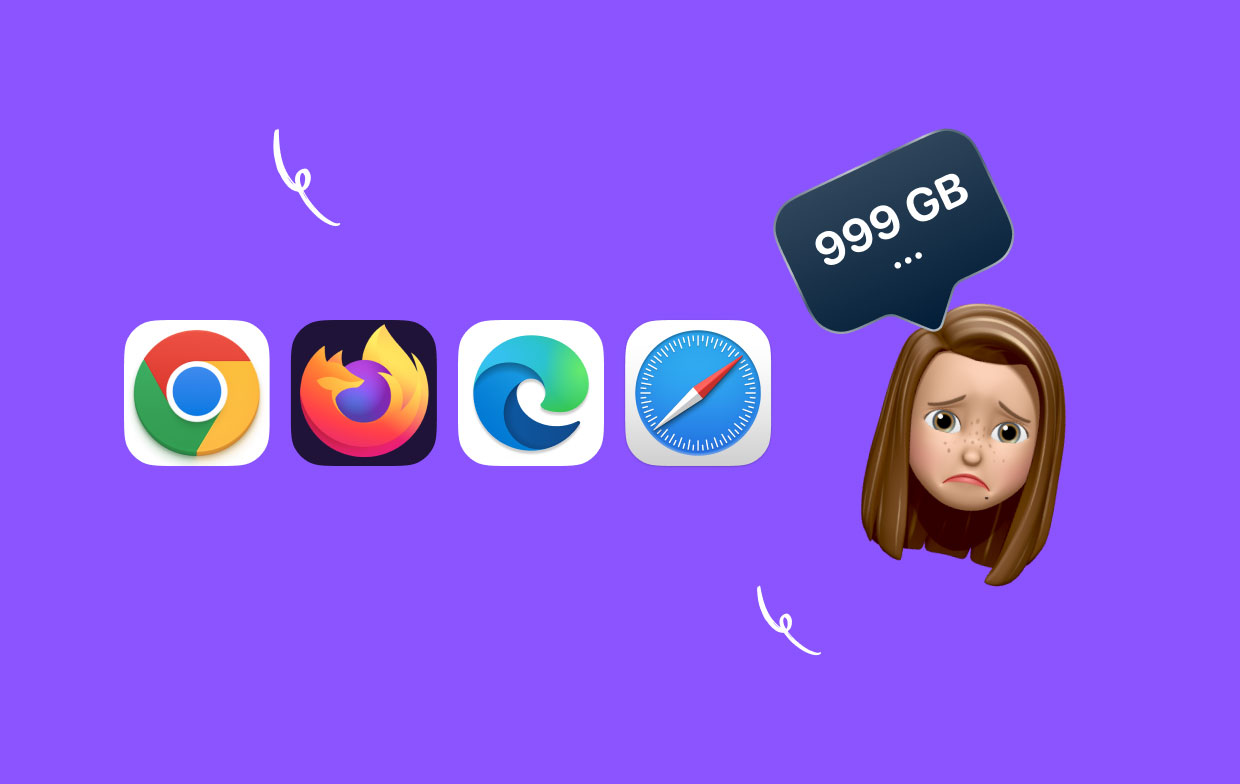
Parte 2. Formas de solucionar el error "El almacenamiento en el navegador para MEGA está lleno"
Existen diferentes métodos que puedes implementar para solucionar el problema "El almacenamiento de MEGA en tu navegador está lleno". Estos métodos se describirán a continuación. Échales un vistazo.
Método 01. Asegúrese de que su disco duro tenga suficiente espacio de almacenamiento
Es posible que no puedas descargar archivos de MEGA debido a que no tienes suficiente espacio en tu disco duro. Como tal, tendrá el problema de que el almacenamiento de su navegador para la plataforma está lleno. El error ocurrirá cuando no tenga suficiente espacio para guardar los archivos en su disco local.
Lo mejor que puede hacer es eliminar algunos de los archivos innecesarios de su computadora. Estas pueden ser descargas que realizó hace unas semanas, meses o incluso años. Las grandes descargas de series de televisión, películas y vídeos musicales pueden ocupar mucho espacio en su computadora. Como tal, debes borrar los archivos innecesarios y asegurarte de vaciar tu Papelera.
Método 02. Eliminar cookies y caché relacionados con MEGA
Para corregir el error "El almacenamiento de MEGA en tu navegador está lleno", debes eliminar las cookies y el caché relacionados con MEGA en tus navegadores. Puede ser en Chrome, Firefox, Safari o cualquier navegador que utilice para acceder a la plataforma de almacenamiento en la nube. Esto puede conducir a una solución temporal para el error en cuestión.
Estos son los pasos que debe seguir para eliminar las cookies en su navegador Chrome:
- Inicie el navegador Google Chrome en su computadora.
- En la parte superior derecha de su interfaz, elija Personalizar. Después de eso, elige Controlar Google Chrome.
- Una vez hecho esto, visite el menú Configuración del navegador Chrome e inicie la pestaña Configuración de Chrome.
- Localice la sección Configuración avanzada en el panel izquierdo. Haz click en eso. Después de eso, elija Configuración del sitio para iniciar la sección de permisos de contenido.
- Una vez finalizado, puede hacer clic en Cookies para iniciar su configuración.
- Haga clic en la opción que dice "Ver todas las cookies y datos del sitio.
- Se mostrarán las diferentes cookies dentro de su navegador Chrome.
- Dentro de su cuadro de búsqueda, escriba "MEGA" o "MEGA.NZ". Después de eso, haga clic en el La Basura o el botón Papelera correspondiente para mover las cookies de MEGA a la Papelera.
- Después de eso, cierre el navegador Chrome y ábralo nuevamente. Pruebe MEGA.NZ una vez más y vea si el error ha desaparecido.
Método 03. Restablecer su navegador web
Para corregir el error Su almacenamiento en el navegador para MEGA está lleno, siga los pasos a continuación:
- Visita el navegador Firefox o Chrome en tu computadora.
- Luego, visite Configuración en ese navegador.
- Localice la función Restablecer en el navegador. Normalmente, esto se encontrará dentro del menú de opciones de la sección de configuración principal.
- Asegúrese de guardar los cambios que haya realizado con cualquier elemento en Safari, Firefox o Chrome antes de restablecer el navegador.
- Después de eso, haga clic en Reanudar Se restablecerán la configuración de caché, configuración y permisos de su navegador.
- Después de eso, cierre el navegador y ábralo nuevamente. Vaya al sitio MEGA.NZ y verifique si el error ha desaparecido.
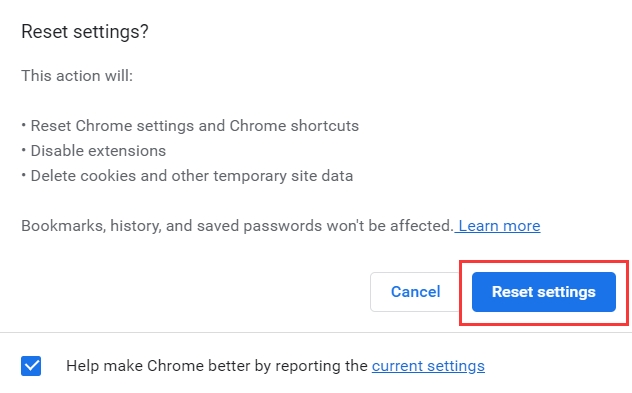
Método 04. Utilice el Administrador de descargas de MEGA
Para hacerlo, puedes seguir los siguientes pasos:
- Visite el sitio de MEGA en Mega.co.nz y descargue el instalador del administrador de descargas.
- Utilice el archivo de instalación para instalar la herramienta en su computadora.
- Abra el administrador de descargas e intente descargar el archivo que intentaba obtener antes de que apareciera el error.
Método 05. Borrar historial de descargas
Para resolver el problema "El almacenamiento de MEGA en tu navegador está lleno", debes seguir los pasos a continuación.
- Abierto Firefox or Chrome en tu ordenador.
- Presione CTRL + J para abrir el administrador de descargas para los navegadores.
- Haga clic en toda la lista de descargas anteriores y borrar ellos presionando la tecla Eliminar.
También puede eliminar el historial de su navegador siguiendo los siguientes pasos:
- Inicie Chrome en su computadora.
- Después de eso, seleccione la opción Más. Luego, visita Descargar.
- Ve a la sección izquierda y presiona Eliminar datos de navegación.
- Seleccione la cantidad del historial particular que desea eliminar del navegador y de la computadora. Puede seleccionar la opción "Principio de los tiempos" para eliminar todo.
- Después de eso, marque la casilla cuadrada particular que dice "Historial de descargas".
- Después de eso, haga clic en "Borrar datos de navegación".
- Una vez hecho esto, cierre el navegador y ábralo nuevamente. Intente comprobar si el error ha desaparecido.
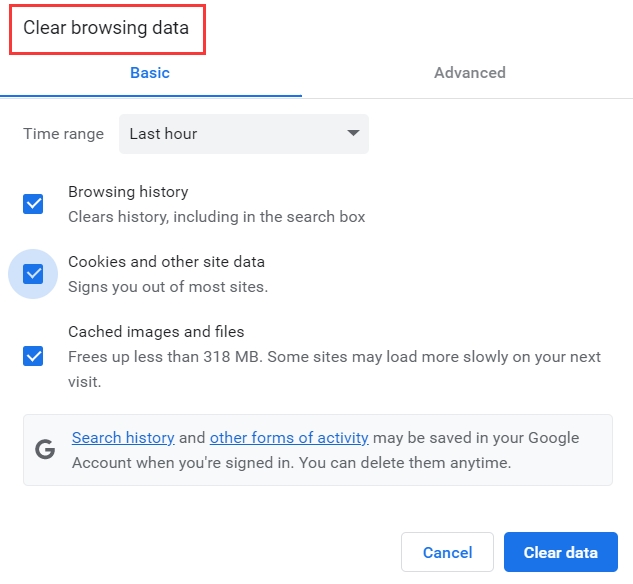
Parte 3. Borrar rápidamente el almacenamiento del navegador para Mega en Mac
Para corregir el error, puede utilizar iMyMac PowerMyMac y su módulo "Privacidad". Le permite borrar las cookies de su navegador para que pueda resolver el error al que se enfrenta.
PowerMyMac es una poderosa herramienta de optimización que puede ayudarlo a optimizar no solo sus computadoras Mac sino también sus experiencias de navegación. Por ejemplo, esta herramienta puede ayudarle borra tu historial de búsqueda de Mac para proteger su privacidad también.
A continuación se explica cómo utilizar la herramienta para corregir el error "El almacenamiento de MEGA en su navegador está lleno" utilizando esta herramienta automática:
- Descarga PowerMyMac y ejecútalo.
- En el lado izquierdo, haga clic en "Privacidad"módulo.
- Después de eso, haga clic en ESCANEAR , buscará todos los datos del navegador dentro de sus computadoras macOS. Como tal, deberá cerrar todos los navegadores que haya abierto en su computadora.
- Una vez que se complete el proceso de escaneo, le mostrará diferentes datos de navegación. Elija el tipo particular de datos que desea eliminar.
- Después de eso, haga clic en LIMPIAR
- Espere hasta que aparezca la ventana emergente que dice "Limpieza completada"Aparece.
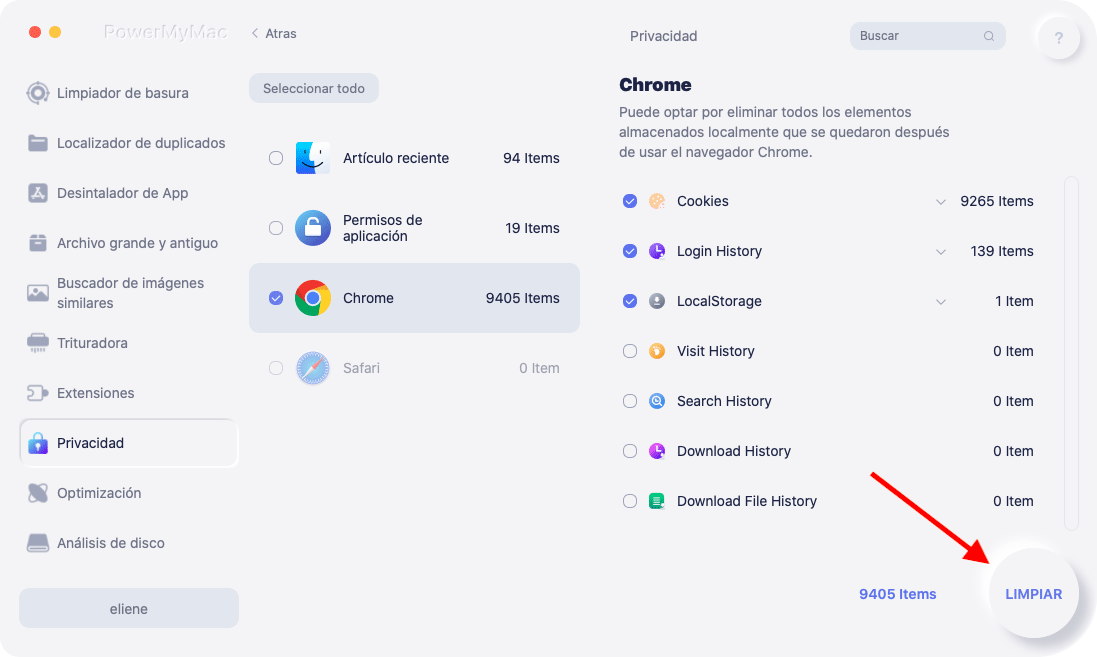
Parte 4. Conclusión
Esta guía te ha dado Las mejores formas de corregir el error "El almacenamiento de MEGA en tu navegador está lleno". Hemos hablado de la plataforma de almacenamiento en la nube MEGA y sus diferentes paquetes de suscripción. Luego, brindamos cinco formas diferentes de solucionar el problema.
La mejor manera de solucionar el problema que enfrenta en MEGA es a través de PowerMyMac. Esta es una gran herramienta para optimizar las computadoras y brindarle una experiencia de navegación increíble. Puede usarlo para eliminar cookies y otros historiales en sus navegadores para solucionar el problema en cuestión. Además, también ayuda a proteger su privacidad.



